Come aggiornare Dell Security Management Server Virtual
摘要: Dell Security Management Server Virtual e Dell Data Protection Virtual Edition possono essere aggiornati seguendo queste istruzioni.
症状
Questo articolo illustra come aggiornare Dell Security Management Server Virtual (in precedenza Dell Data Protection | Virtual Edition).
Prodotti interessati:
- Dell Security Management Server Virtual
- Dell Data Protection | Virtual Edition
Sistemi operativi interessati:
- Linux
原因
Non applicabile
解决方案
L'aggiornamento di Dell Security Management Server Virtual varia a seconda delle versioni. Per la procedura specifica, cliccare sulla versione di Dell Security Management Server Virtual in esecuzione nel proprio ambiente. Per informazioni sull'identificazione della versione, consultare Come identificare la versione del server Dell Data Security/Dell Data Protection.
- Gli aggiornamenti sul posto aggiornano Dell Security Management Server Virtual alla versione più recente utilizzando un percorso di aggiornamento supportato. L'elenco delle versioni riportato di seguito fornisce esclusivamente le istruzioni di aggiornamento per la versione di Dell Security Management Server Virtual in esecuzione nel proprio ambiente. Non suggerisce percorsi di aggiornamento supportati.
- Per i percorsi di aggiornamento supportati, fare riferimento alle informazioni sull'aggiornamento dei requisiti di sistema di Dell Security Management Server Virtual.
- Prima di eseguire l'aggiornamento, verificare che l'ambiente soddisfi i requisiti di sistema di Dell Security Management Server Virtual.
La versione 11.6.0 richiede un aggiornamento manuale alla versione 11.7.0 o successiva.
Per aggiornare il server:
- Sull'attuale versione di Dell Security Management Server Virtual:
- Arrestare i servizi.
- Eseguire un backup.
- Eseguire l'offload del backup in una posizione esterna.
- Arrestare l'istanza di Dell Security Management Server Virtual.
- per ulteriori informazioni, consultare l'articolo Come arrestare e avviare i servizi in Dell Security Management Server Virtual/Dell Data Protection Virtual Edition.
- Per ulteriori informazioni, consultare l'articolo Come arrestare e avviare i servizi in Dell Security Management Server Virtual/Dell Data Protection Virtual Edition.
- Installare una nuova istanza di Dell Security Management Server Virtual v11.7.0.
- Eseguire l'upload del backup (passaggio 1C) nella nuova istanza di Dell Security Management Server Virtual.
- Nella nuova istanza di Dell Security Management Server Virtual, ripristinare il backup dal passaggio 3.
- Una volta testata e verificata la nuova istanza, disattivare la versione legacy di Dell Security Management Server Virtual dal passaggio 1.
Per aggiornare il server:
- Accedere alla console di amministrazione di Dell Enterprise Server Virtual.

- Le credenziali predefinite per Dell Security Management Server Virtual sono le seguenti:
- Nome utente:
delluser - Password:
delluser
- Nome utente:
- Un amministratore può modificare la password predefinita all'interno del menu dell'appliance virtuale del prodotto.
- In Main Menu, selezionare Basic Configuration e premere Invio.
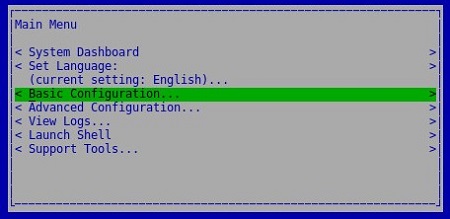
- Selezionare Update Dell Security Management Server Virtual, quindi premere INVIO.
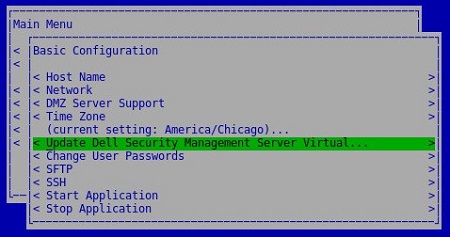
- Selezionare Install Updates, quindi premere INVIO.
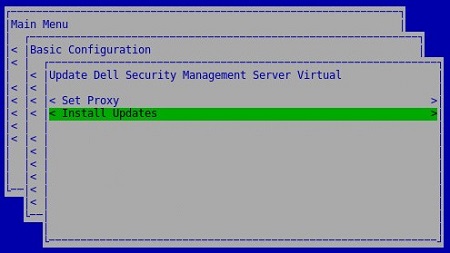
- Selezionare Yes, quindi premere INVIO.
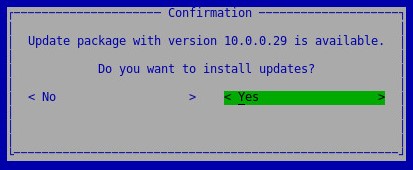
- Selezionare Yes, quindi premere INVIO.
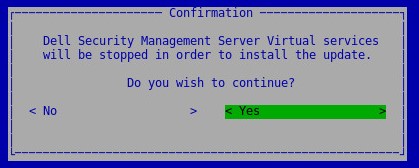
- Nel menu Database Access:
- Se si desidera, abilitare l'accesso remoto per IPv4.
- Se si desidera, abilitare l'accesso remoto per IPv6.
- Inserire la nuova password del database.
- Confermare la nuova password del database.
- Selezionare Reboot Appliance, quindi premere INVIO.
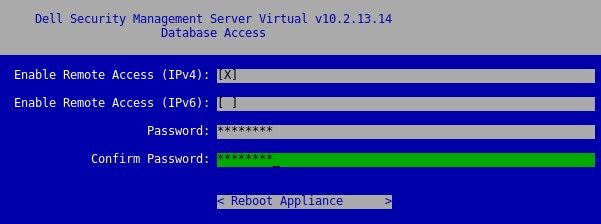
- L'aggiornamento del server può essere verificato osservando la nuova versione nella parte superiore della console di amministrazione.
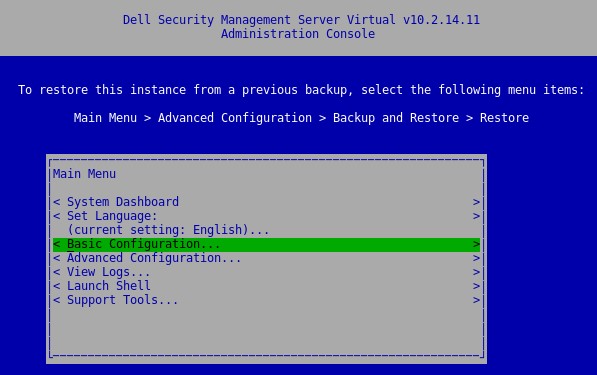
La versione 10.2.13.13 richiede l'aggiornamento manuale alla versione 10.2.13.14 o successiva.
Per aggiornare il server:
- Sull'attuale versione di Dell Security Management Server Virtual:
- Arrestare i servizi.
- Eseguire un backup.
- Eseguire l'offload del backup in una posizione esterna.
- Arrestare l'istanza di Dell Security Management Server Virtual.
- per ulteriori informazioni, consultare l'articolo Come arrestare e avviare i servizi in Dell Security Management Server Virtual/Dell Data Protection Virtual Edition.
- Per ulteriori informazioni, consultare l'articolo Come arrestare e avviare i servizi in Dell Security Management Server Virtual/Dell Data Protection Virtual Edition.
- Installare una nuova istanza di Dell Security Management Server Virtual v10.2.13.14 o versione successiva.
- Eseguire l'upload del backup (passaggio 1C) nella nuova istanza di Dell Security Management Server Virtual.
- Nella nuova istanza di Dell Security Management Server Virtual, ripristinare il backup dal passaggio 3.
- Una volta testata e verificata la nuova istanza, disattivare la versione legacy di Dell Security Management Server Virtual dal passaggio 1.
Per aggiornare il server:
- Accedere alla console di amministrazione di Dell Enterprise Server Virtual.

- Le credenziali predefinite per Dell Security Management Server Virtual sono le seguenti:
- Nome utente:
delluser - Password:
delluser
- Nome utente:
- Un amministratore può modificare la password predefinita all'interno del menu dell'appliance virtuale del prodotto.
- In Main Menu, selezionare Basic Configuration e premere Invio.
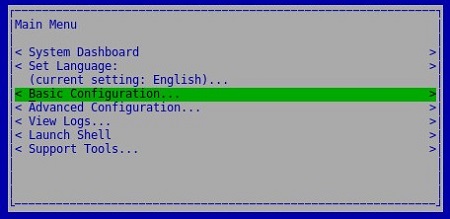
- Selezionare Update Dell Security Management Server Virtual, quindi premere INVIO.
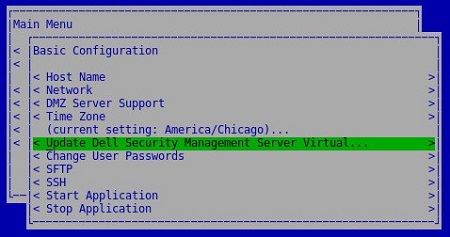
- Selezionare Install Updates, quindi premere INVIO.
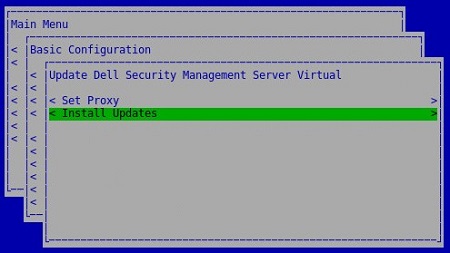
- Selezionare Yes, quindi premere INVIO.
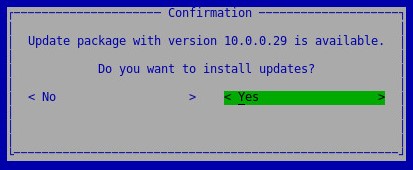
- Selezionare Yes, quindi premere INVIO.
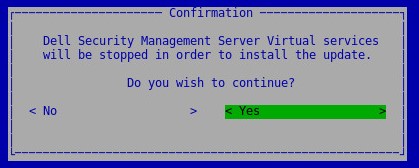
- Se l'installazione si blocca, premere Invio.
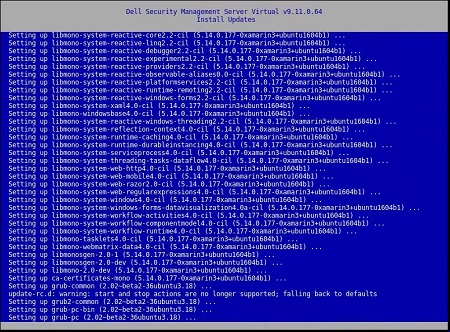
- Nel menu Database Access:
- Se si desidera, abilitare l'accesso remoto per IPv4.
- Se si desidera, abilitare l'accesso remoto per IPv6.
- Inserire la nuova password del database.
- Confermare la nuova password del database.
- Selezionare Reboot Appliance, quindi premere INVIO.
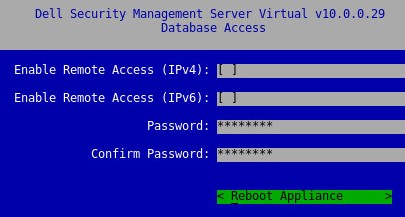
La versione 9.10.1 richiede un aggiornamento manuale alla versione 9.11 o successiva fino alla 10.2.13.14.
Dell Data Security - Aggiornamento da Security Management Server Virtual 9.10.1 a 9.11
Durata: 00:08:38 (hh:mm:ss)
Sottotitoli: non disponibile
Per aggiornare il server:
- Sull'attuale versione di Dell Security Management Server Virtual:
- Arrestare i servizi.
- Eseguire un backup.
- Eseguire l'offload del backup in una posizione esterna.
- Arrestare l'istanza di Dell Security Management Server Virtual.
- per ulteriori informazioni, consultare l'articolo Come arrestare e avviare i servizi in Dell Security Management Server Virtual/Dell Data Protection Virtual Edition.
- Per ulteriori informazioni, consultare l'articolo Come arrestare e avviare i servizi in Dell Security Management Server Virtual/Dell Data Protection Virtual Edition.
- Installare una nuova istanza di Dell Security Management Server Virtual v9.11 o successiva fino alla 10.2.13.14.
- Eseguire l'upload del backup (passaggio 1C) nella nuova istanza di Dell Security Management Server Virtual.
- Nella nuova istanza di Dell Security Management Server Virtual, ripristinare il backup dal passaggio 3.
- Una volta testata e verificata la nuova istanza, disattivare la versione legacy di Dell Security Management Server Virtual dal passaggio 1.
Per ulteriori informazioni, cliccare su Scarica o Installa.
Download
Per scaricare l'aggiornamento:
- Accedere alla console di amministrazione di Dell Enterprise Server Virtual.

- Le credenziali predefinite per Dell Data Protection Enterprise Server Virtual Edition sono le seguenti:
- Nome utente:
ddpuser - Password:
ddpuser
- Nome utente:
- Un amministratore può modificare la password predefinita all'interno del menu dell'appliance virtuale del prodotto.
- In Main Menu, selezionare Basic Configuration e premere Invio.
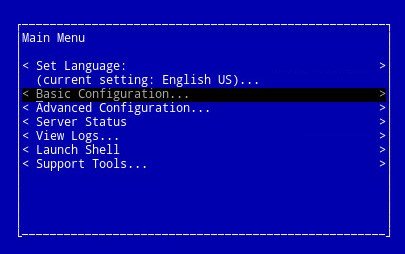
- Selezionare Update Dell Security Management Server Virtual, quindi premere INVIO.
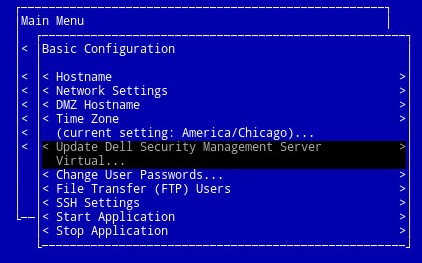
- Selezionare Download Update, quindi premere INVIO.
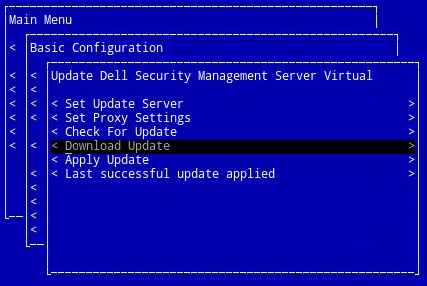
- Al termine del download, premere INVIO per continuare.
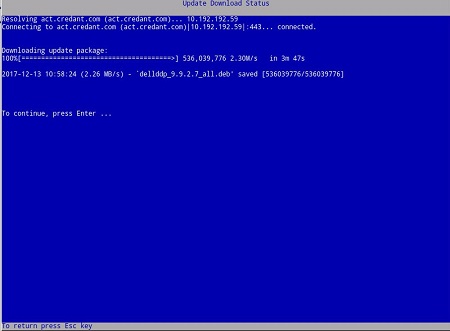
Installazione
Per aggiornare il server:
- Accedere alla console di amministrazione di Dell Enterprise Server Virtual.

- Le credenziali predefinite per Dell Data Protection Enterprise Server Virtual Edition sono le seguenti:
- Nome utente:
ddpuser - Password:
ddpuser
- Nome utente:
- Un amministratore può modificare la password predefinita all'interno del menu dell'appliance virtuale del prodotto.
- In Main Menu, selezionare Basic Configuration e premere Invio.
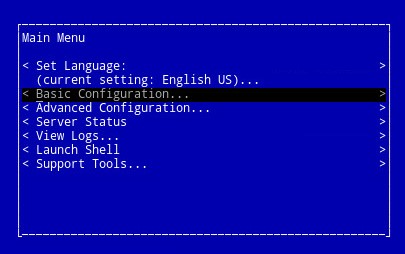
- Selezionare Update Dell Security Management Server Virtual, quindi premere INVIO.
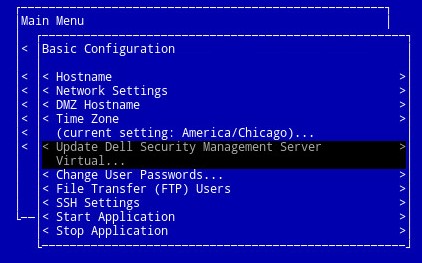
- Selezionare Apply Update, quindi premere INVIO.
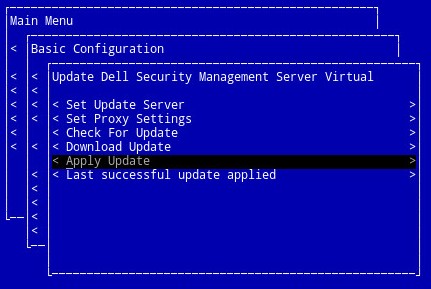
- Selezionare il file di aggiornamento da installare, quindi premere INVIO.
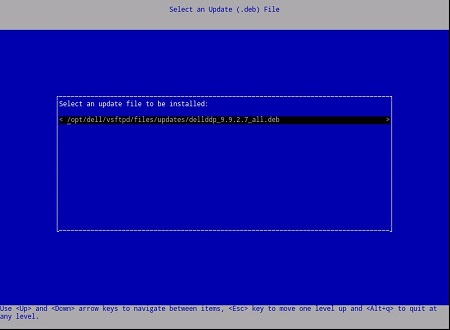
- Il file di aggiornamento può variare rispetto all'esempio precedente.
- È possibile che si verifichi un errore "pending policy commit detected" dopo aver selezionato il file di aggiornamento. Per risolvere il problema, consultare l'articolo Come eseguire il commit delle policy per i server Dell Data Security/Dell Data Protection. Una volta risolto il problema, riavviare la procedura di installazione dell'aggiornamento.
- Al termine dell'installazione, il server si riavvia automaticamente.
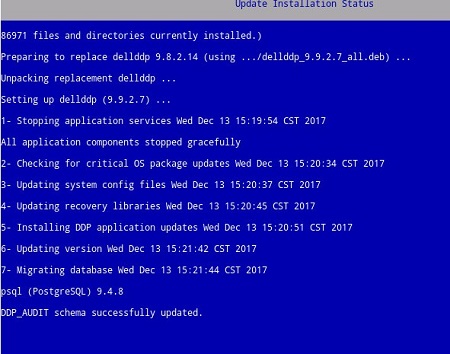
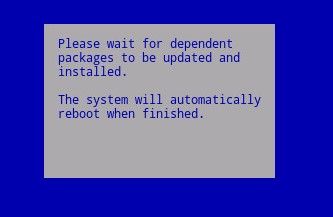
- Accedere al server.

- Dopo l'accesso, viene confermato l'aggiornamento del server. Premere INVIO su OK per tornare alla console di amministrazione.
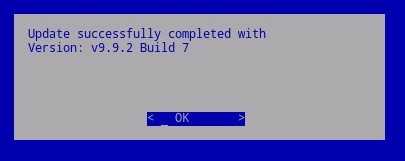
- Inserire e quindi confermare la nuova password del database. Al termine, selezionare OK, quindi premere INVIO.
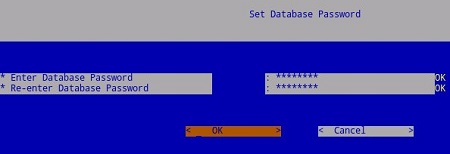
Per ulteriori informazioni, cliccare su Scarica o Installa.
Download
Per scaricare l'aggiornamento:
- Accedere alla console di amministrazione di Dell Enterprise Server Virtual.

- Le credenziali predefinite per Dell Data Protection Enterprise Server Virtual Edition sono le seguenti:
- Nome utente:
ddpuser - Password:
ddpuser
- Nome utente:
- Un amministratore può modificare la password predefinita all'interno del menu dell'appliance virtuale del prodotto.
- In Main Menu, selezionare Basic Configuration e premere Invio.
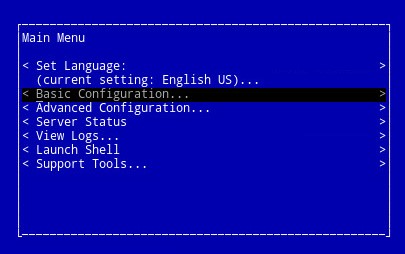
- Selezionare Update DDP Enterprise Server - VE, quindi premere INVIO.
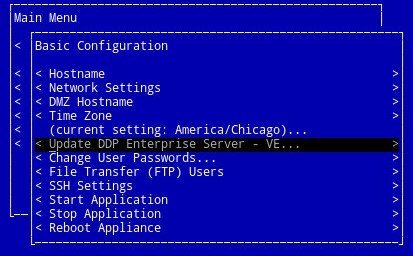
- Selezionare Download Update, quindi premere INVIO.
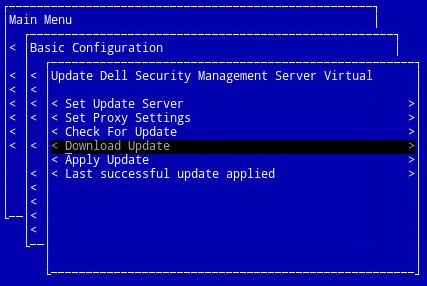
- Al termine del download, premere INVIO per continuare.
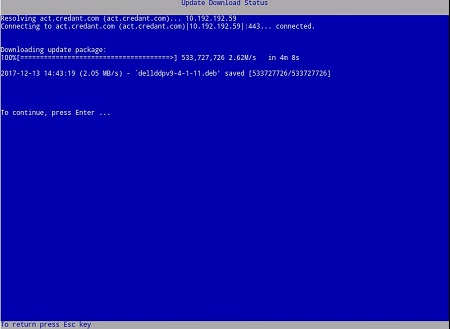
Installazione
Per aggiornare il server:
- Accedere alla console di amministrazione di Dell Enterprise Server Virtual.

- Le credenziali predefinite per Dell Data Protection Enterprise Server Virtual Edition sono le seguenti:
- Nome utente:
ddpuser - Password:
ddpuser
- Nome utente:
- Un amministratore può modificare la password predefinita all'interno del menu dell'appliance virtuale del prodotto.
- In Main Menu, selezionare Basic Configuration e premere Invio.
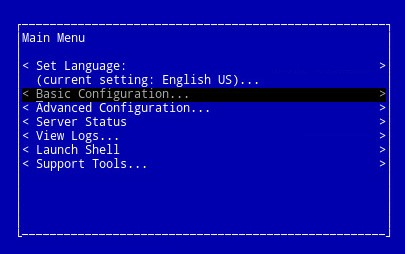
- Selezionare Update DDP Enterprise Server - VE, quindi premere INVIO.
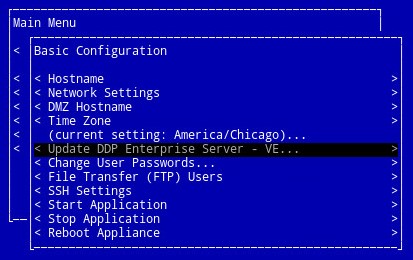
- Selezionare Apply Update, quindi premere INVIO.
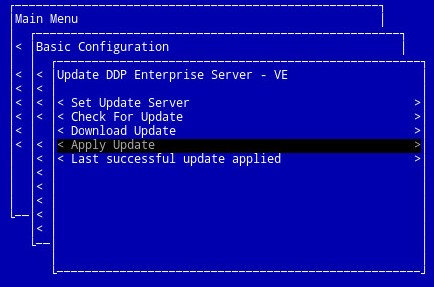
- Selezionare il file di aggiornamento da installare e premere INVIO.
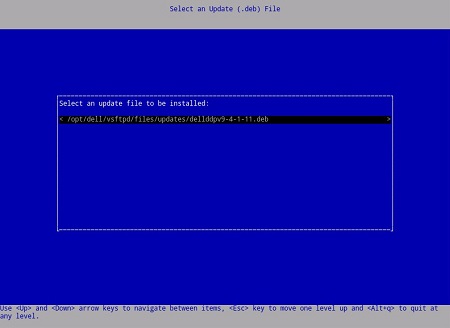
- Il file di aggiornamento può variare rispetto all'esempio precedente.
- È possibile che si verifichi un errore "pending policy commit detected" dopo aver selezionato il file di aggiornamento. Per risolvere il problema, consultare l'articolo Come eseguire il commit delle policy per i server Dell Data Security/Dell Data Protection. Una volta risolto il problema, riavviare la procedura di installazione dell'aggiornamento.
- Al termine dell'installazione, il server si riavvia automaticamente.
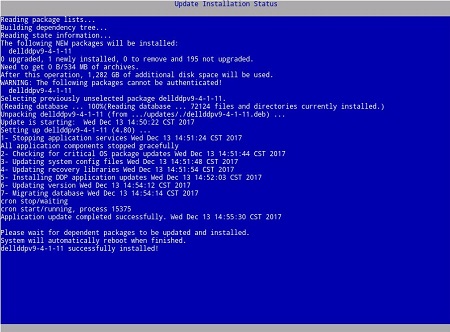
- Accedere al server.

- L'aggiornamento del server può essere verificato osservando la nuova versione nella parte superiore della console di amministrazione.

Per contattare il supporto, consultare l'articolo Numeri di telefono internazionali del supporto di Dell Data Security.
Accedere a TechDirect per generare una richiesta di supporto tecnico online.
Per ulteriori approfondimenti e risorse accedere al forum della community Dell Security.